Cum să convertiți MOV în OGG: 4 moduri de a încerca offline și online
Sunteți un podcaster care vă înregistrează episoadele în format MOV folosind telefonul? Deși fișierele MOV sunt convenabile pentru înregistrare, s-ar putea să nu fie cel mai potrivit format pentru partajarea podcast-ului online, din cauza dimensiunilor mai mari ale fișierului și a problemelor de compatibilitate pe unele platforme. În acest caz, conversia fișierelor MOV în format OGG este soluția practică pentru optimizarea dimensiunii fișierului, asigurarea compatibilității și atingerea unui public mai larg cu conținutul podcastului. Bine că ai ajuns la postul potrivit! Acest lucru vă va oferi cele mai bune offline și online MOV în OGG convertizoare puteți încerca să vă ușureze munca. Deci, citește până la sfârșit.
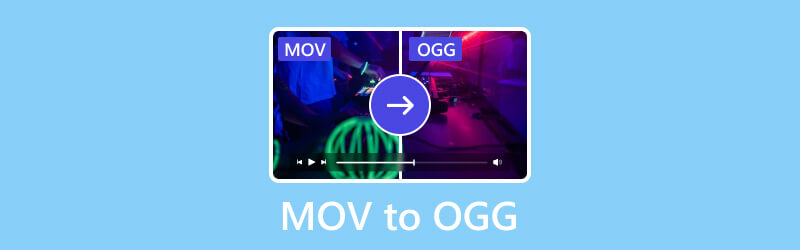
CONȚINUTUL PAGINII
Partea 1. De ce convertiți MOV în OGG
Formatul de fișier MOV a fost conceput de Apple Inc., care este folosit în principal pentru a stoca fișiere audio și video în scopuri multimedia. Este frecvent conectat la software-ul media player Apple și la cadrul multimedia QuickTime. Pe de altă parte, Fundația Xiph.Org a dezvoltat și a menținut formatul de fișier OGG, care este un format de container multimedia. Deși video și alte formate media pot fi acceptate, scopul lor principal este stocarea datelor audio. Conversia fișierelor MOV în OGG poate fi avantajoasă. Poate reduce dimensiunea fișierului, poate îmbunătăți compatibilitatea, poate optimiza utilizarea web și poate garanta distribuirea fără drepturi de autor. În plus, respectă standardele deschise sau extragerea conținutului audio în funcție de cerințele specifice ale utilizatorului sau ale proiectului.
Partea 2. Faceți MOV în format OGG offline
Utilizați Vidmore Video Converter pentru a converti MOV în OGG
Caracteristici:
- Vidmore Video Converter acceptă procesarea în lot a fișierelor MOV în format OGG simultan.
- Vidmore acceptă toate tipurile de fișiere media cunoscute pentru conversie, inclusiv MOV în OGG și încă 200.
- Poate converti videoclipuri de până la 4K UHD la o viteză de conversie de 50 ori mai mare.
- Vine cu o interfață intuitivă, ușor de utilizat, ceea ce îl face preferat atât pentru utilizatorii începători, cât și pentru cei profesioniști.
Pasul 1. Descărcați și instalați Vidmore Video Converter software-ul de pe computer.
Pasul 2. Încărcați fișierele MOV pe care le veți converti bifând indicația plus din mijloc. De asemenea, puteți pur și simplu să glisați și să plasați fișierele în instrument.
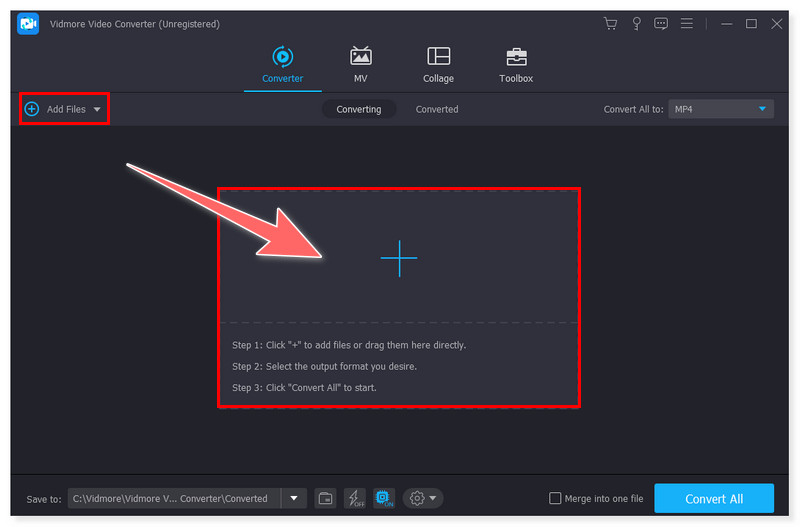
Pasul 3. Faceți clic pe fila Convertiți totul în, apoi în secțiunea Audio, setați formatul de ieșire la OGG. Există, de asemenea, o opțiune de a ajusta fiecare format prestabilit în funcție de preferințele dvs.
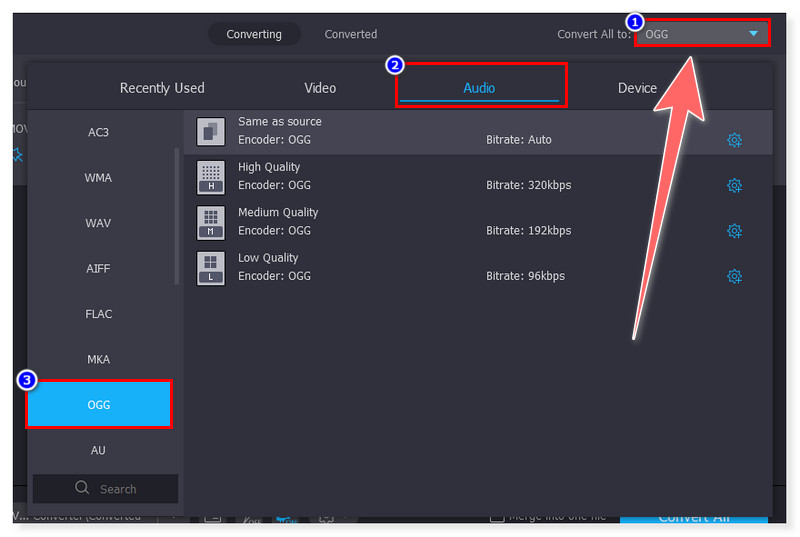
Pasul 4. În cele din urmă, odată ce ați terminat, faceți clic pe butonul Convertiți tot pentru a începe conversia. La fel de simplu, acum puteți converti MOV în OGG cu acest instrument uimitor.
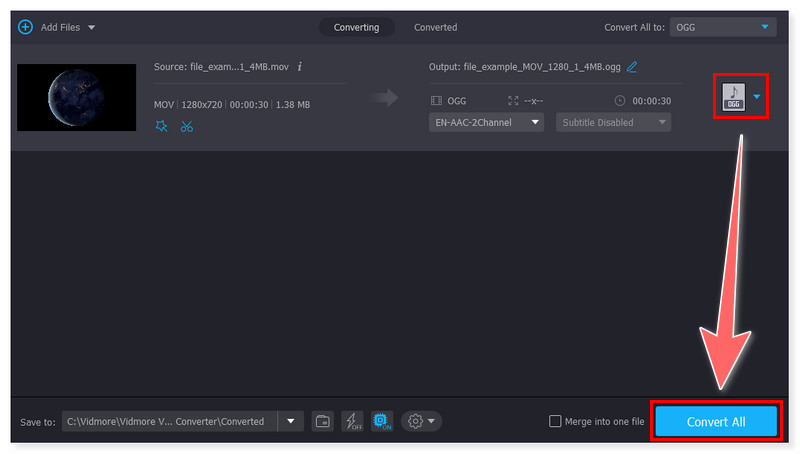
Vidmore Video Converter este cel de folosit dacă sunteți în căutarea unui convertor MOV în OGG. Puteți descărca și utiliza acest instrument oricând doriți, fără o conexiune la internet. Acest instrument este disponibil pentru utilizare pentru utilizatorii de Windows și Mac. În ciuda acestui fapt, deși este un instrument cuprinzător pentru conversia video, ca orice software, are încă unele limitări. Vidmore permite personalizarea setărilor video, cum ar fi rata de biți, rezoluția și rata de cadre. Cu toate acestea, este posibil să nu ofere atât de multe opțiuni de personalizare sofisticate ca alte instrumente de conversie video. Utilizatorii cu cerințe specifice pentru specificațiile de codificare pot considera limitarea acestui convertor.
Transformați MOV în OGG cu WonderFox HD Video Converter Factory
Caracteristici cheie:
- WonderFox acceptă conversia între o gamă largă de formate video și audio, inclusiv MOV în OGG, MKV, AVI, MP4, MP3, WAV și multe altele.
- Acceptă conversia mai multor videoclipuri MOV simultan în modul lot.
- Utilizatorii pot adăuga efecte, decupa, îmbina, decupa și filigran videoclipuri cu instrumentele de editare video de bază ale software-ului înainte de conversie.
- Oferă integrare de descărcare video, permițând utilizatorilor să descarce videoclipuri de pe site-uri online, inclusiv YouTube, Vimeo și Facebook.
Pasul 1. Lansați WonderFox HD Video Converter Factory pe computer. În secțiunea Convertor, încărcați fișierele MOV bifând butonul Adăugați fișiere.
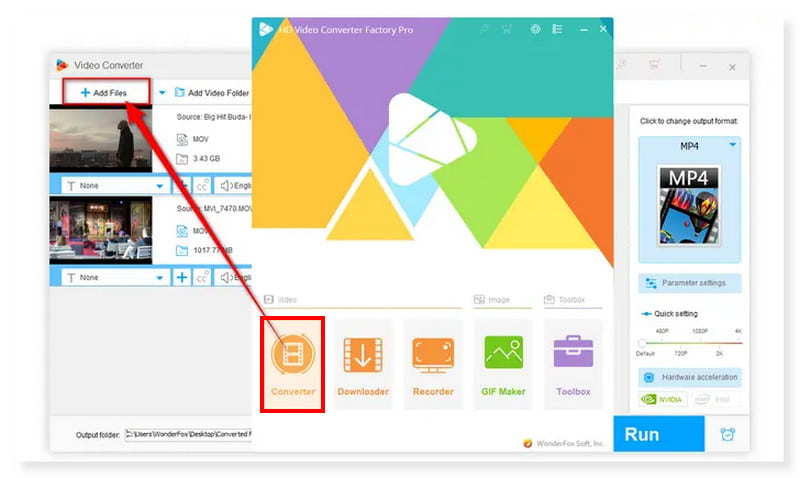
Pasul 2. Apoi, setați formatul de ieșire în fila Audio și selectați formatul OGG din opțiuni. Puteți edita setările parametrilor formatului în funcție de preferințele dvs.
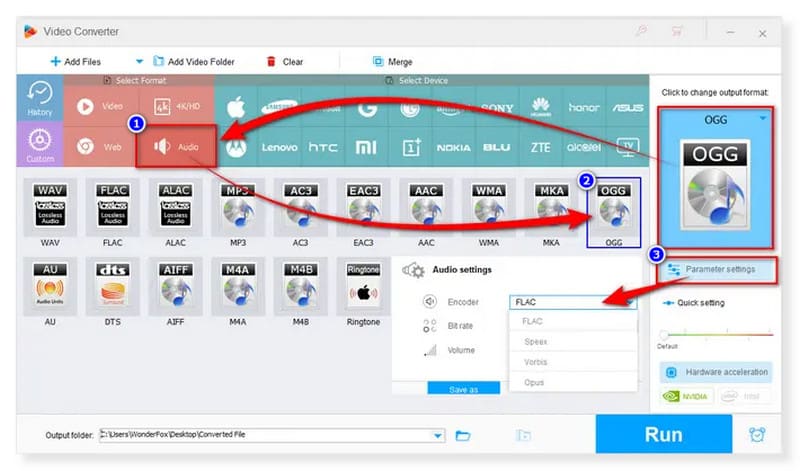
Pasul 3. În cele din urmă, faceți clic pe butonul Run de mai jos pentru a începe procesul de conversie și așteptați să se termine. De asemenea, puteți utiliza acest software pentru a converti MP3 către OGG.
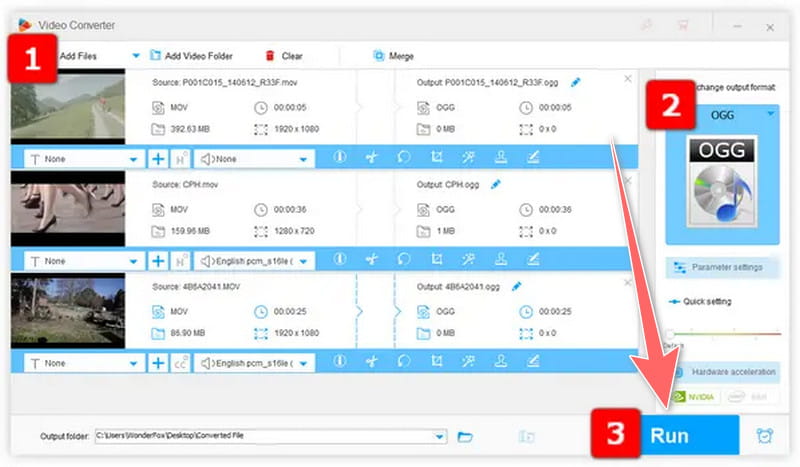
WonderFox HD Video Converter Factory este un software popular de conversie video cu diverse caracteristici. Dar, are și unele limitări de care utilizatorii ar trebui să țină cont. Acest instrument este disponibil numai pentru platformele Windows și nu există încă o versiune disponibilă pentru macOS sau alte sisteme de operare. Este posibil ca utilizatorii de pe platforme non-Windows să fie nevoiți să caute soluții software alternative.
Partea 3. Schimbați MOV în OGG Online
Utilizați Zamzar MOV în OGG Converter Online
Caracteristici cheie:
- Utilizați Zamzar MOV în OGG Converter Online
- Integrează servere puternice și algoritmi de conversie eficienți pentru a asigura viteze rapide de conversie.
- Acceptă transferul de fișiere prin adrese URL și din servicii de stocare în cloud precum Dropbox, Google Drive și OneDrive.
- Zamzar acceptă conversia între o gamă largă de formate de fișiere, nu numai cu video și audio, ci și cu imagini, documente, cărți electronice și arhive.
Pasul 1. Mai întâi, accesați site-ul web Zamzar. Încărcați fișierele MOV făcând clic pe butonul Alegeți fișiere.
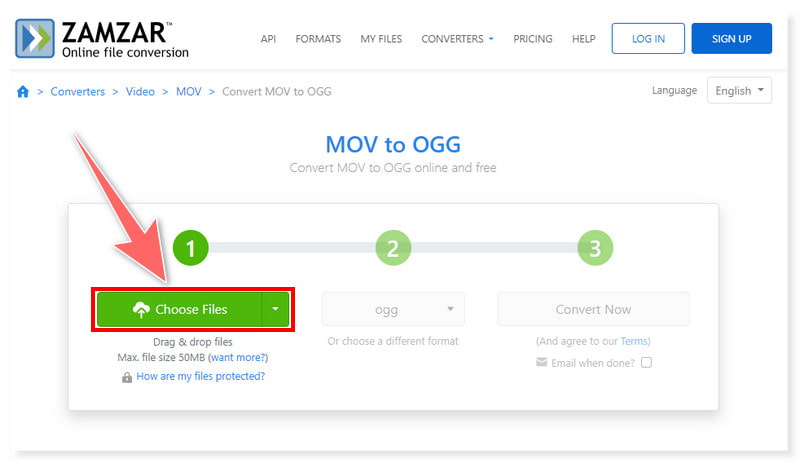
Pasul 2. Setați formatul de ieșire la OGG făcând clic pe butonul drop-down din mijloc. Puteți adăuga în continuare mai multe fișiere dacă faceți clic din nou pe butonul Alegeți fișiere.
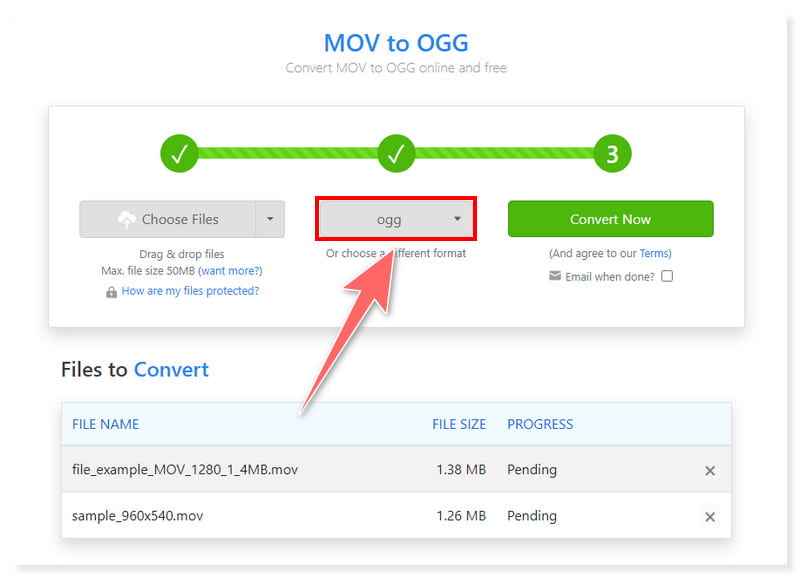
Pasul 3. După ce ați terminat, începeți procesul de conversie făcând clic pe butonul Convertiți acum, care este ultimul pas în interfață. De asemenea, puteți utiliza acești pași pentru a converti OGG în MOV.
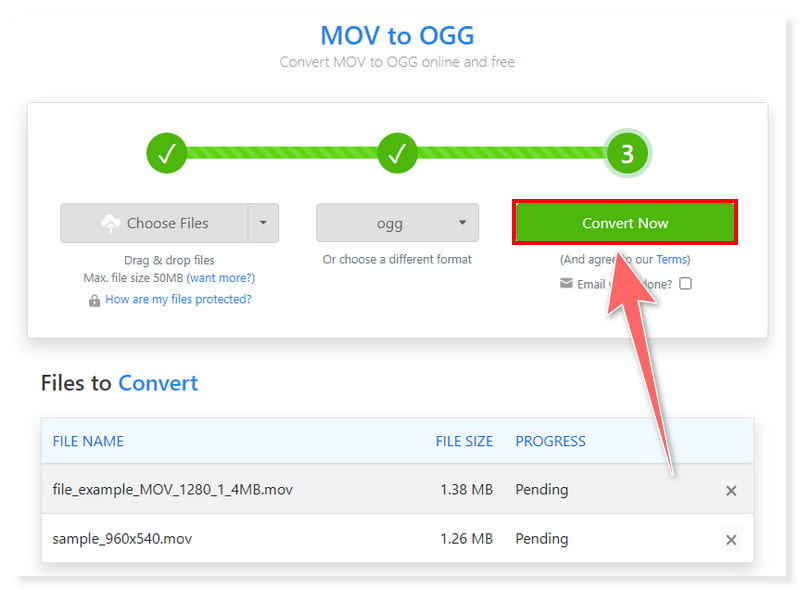
Zamzar este un convertor online care permite utilizatorilor să convertească fișiere MOV în fișiere OGG și alte formate fără a necesita instalarea de software. Deși Zamzar oferă acces ușor și accesibilitate, are și unele limitări. Oferă o versiune gratuită cu funcții de bază. Cu toate acestea, funcționalități mai avansate sau limite de utilizare mai mari necesită achiziționarea unui plan de abonament sau credite. Utilizatorii ar trebui să ia în considerare planurile de preț și caracteristicile incluse pentru a determina cea mai practică opțiune pentru nevoile lor.
Utilizați Online-Convert.com pentru a face MOV în OGG
Caracteristici cheie:
- Online-Convert.com acceptă conversia între o gamă largă de formate de fișiere, inclusiv documente, imagini, videoclipuri, fișiere audio, cărți electronice și multe altele.
- Oferă capabilități de conversie în lot, permițând utilizatorilor să convertească mai multe fișiere MOV simultan.
- Utilizatorii pot personaliza setările de conversie în funcție de preferințele lor, inclusiv rezoluție video, rata de biți audio și multe altele, permițând conversii personalizate.
- Dispune de o interfață ușor de utilizat, care facilitează navigarea și utilizarea instrumentelor de conversie pentru utilizatori.
Pasul 1. Vizitați site-ul Online-Convert.Com și căutați convertorul MOV în OGG. Încărcați fișierele MOV făcând clic pe butonul Alegeți fișierul din mijloc pentru a deschide fișierele locale.
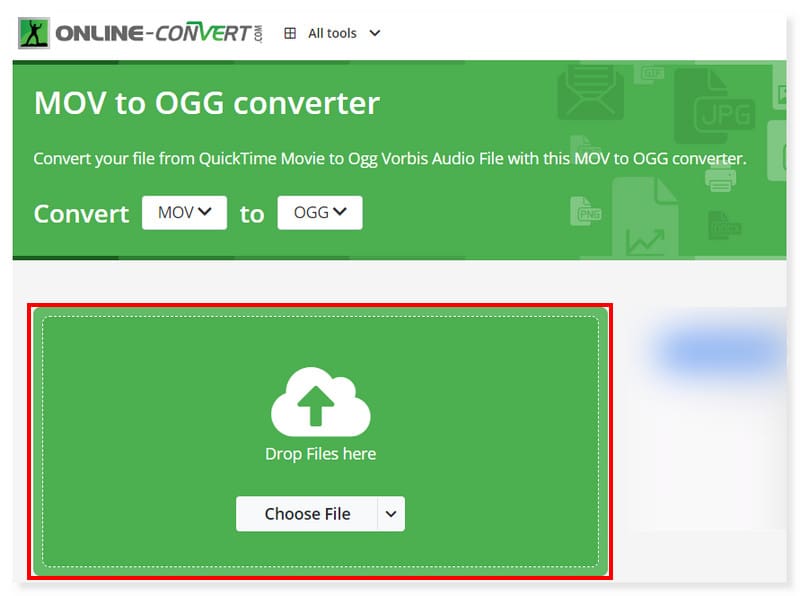
Pasul 2. După aceea, puteți ajusta unele dintre setările formatului înainte de conversie. Cum ar fi rata de biți, frecvența, tăierea și codecul, în Setări opționale.
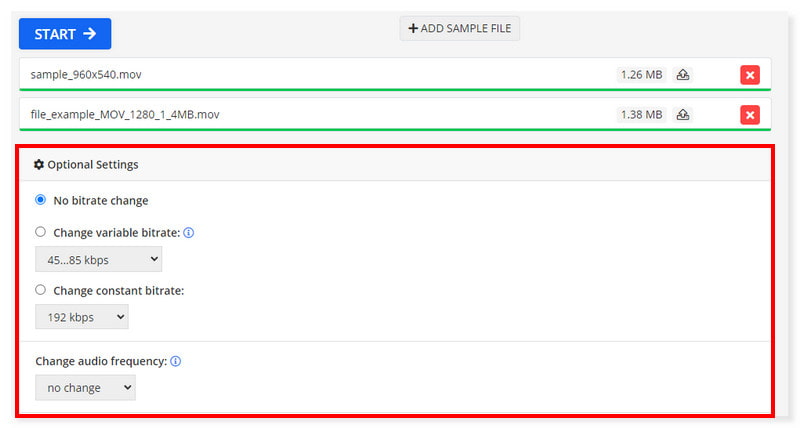
Pasul 3. După ce ați terminat, faceți clic pe butonul Start pentru a procesa conversia și așteptați să se termine. Si asta e! Acestea sunt alternativele online ale convertorului MOV în OGG pe care le puteți încerca.
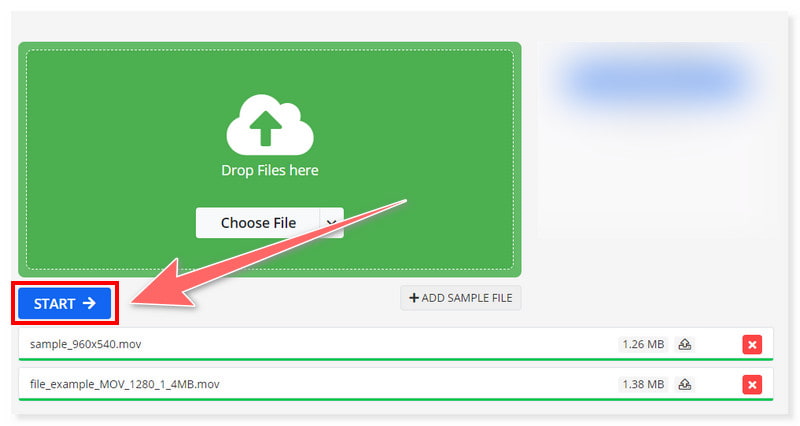
Online-Convert.com este una dintre cele mai bune opțiuni dacă optați pentru conversia online a fișierelor MOV în OGG. Chiar dacă oferă confort utilizatorilor, există totuși anumite limitări la ceea ce poate oferi. În comparație cu aplicațiile software, impune restricții privind încărcările și conversiile fișierelor, în special pentru utilizatorii versiunii gratuite. Utilizatorii cu fișiere mari trebuie să își actualizeze planul de abonament sau să caute metode alternative.
Partea 4. Întrebări frecvente despre cum să convertiți MOV în OGG
Cum se convertesc OGG în MOV?
Pasul 1. Descărcați și instalați Vidmore Video Converter pe calculatorul tau. Încărcați fișierele dvs. OGG făcând clic pe butonul Adăugați fișiere.
Pasul 2. Setați formatul de ieșire la MOV. Faceți clic pe butonul de indicare a formatului de lângă fișier sau pe fila Conversie tot în.
Pasul 3. În cele din urmă, faceți clic pe butonul Convertiți tot de mai jos și așteptați ca procesul de conversie să se termine.
În ce poți converti MOV?
Puteți converti fișiere MOV în alte formate video și audio utilizate pe scară largă, inclusiv FLV, AVI, MP4, OGG, MP3 și FLAC. Apple a creat formatul de fișier MOV. Pentru a-l face compatibil cu alte dispozitive, programe de editare și platforme online, este posibil să trebuiască să îl convertiți într-un alt format.
Convertirea MOV în MP4 pierde calitatea?
Este posibil ca conversia MOV în MP4 să nu aibă ca rezultat o pierdere a calității atâta timp cât sunt aplicate specificațiile și codecurile corespunzătoare. MOV și MP4V sunt ambele formate container care pot stoca date audio și video folosind mai multe codecuri, cum ar fi MPEG-4, H.264 și altele, care mențin ieșiri audio și video de înaltă calitate.
Concluzie
Pentru a încheia, acum puteți converti MOV în OGG cu aceste instrumente robuste și puternice. Fiecare dintre ele are punctele sale forte care se potrivesc cu ceea ce ai nevoie. Pe deasupra lor, cel Vidmore Video Converter este cea mai bună opțiune de utilizat dacă sunteți în căutarea unui convertor all-in-one. Cu opțiunile sale de editare și achiziționarea de rezultate de înaltă calitate, nu puteți greși niciodată cu acest instrument.


